
Eroarea 16 Steam este un eroare generică Steam care apare în timp ce editați informațiile contului sau când clientul jocului se blochează. De obicei, este un semn al unei probleme cu conexiunea la internet, driverele grafice sau memoria dispozitivului dvs. Cu alte cuvinte, Steam Error 16 este o eroare de timeout care vă informează că aplicația Steam nu mai funcționează sau că anumite funcții Steam sunt momentan indisponibile. Acest ghid vă va învăța cum să remediați problema dacă întâmpinați eroarea Steam 16 și cum să încercați să o remediați.
Dacă întâlniți ocazional alte erori Steam, consultați modalități de a remedia codul de eroare Steam 107 și cum să remediați o eroare în cloud Steam noastre preferate.
1. Pur și simplu așteptați o vreme
Există o mare posibilitate ca eroarea 16 să apară din cauza unei erori minore în aplicația Steam, serviciile Steam sau chiar computerul dvs. Așteptați câteva minute înainte de a reîncerca orice ați făcut în aplicație ar trebui să rezolve problema.
În majoritatea cazurilor, eroarea 16 este atât de simplu de rezolvat. Dar dacă eroarea 16 continuă să apară, ar trebui să efectuați unele dintre metodele puțin mai complicate descrise mai jos.
2. Verificați conexiunea la rețea
Un alt motiv comun pentru eroarea Steam 16 este o conexiune la internet lentă sau întreruptă. Dacă vă actualizați informațiile contului și internetul nu mai funcționează, aplicația Steam nu vă va putea salva detaliile și va afișa eroarea 16.
Dacă acesta este cazul, trebuie să vă verificați conexiunea la internet și să vă asigurați că este în stare de funcționare. Reporniți routerul sau reconectați-vă la rețeaua WiFi pe care o utilizați și încercați din nou orice ați făcut pe Steam.
3. Închideți aplicațiile aflate în conflict
Unele aplicații pe care le utilizați pe dispozitivul dvs. intră în conflict cu Steam, provocând eroarea 16. Dacă bănuiți că acesta este motivul pentru care întâmpinați eroarea Steam, încercați să închideți toate aplicațiile și serviciile care rulează în fundal și vedeți dacă acest lucru rezolvă problema .
Puteți închide toate procesele care rulează cu Managerul de activități dacă utilizați sistemul de operare Windows:

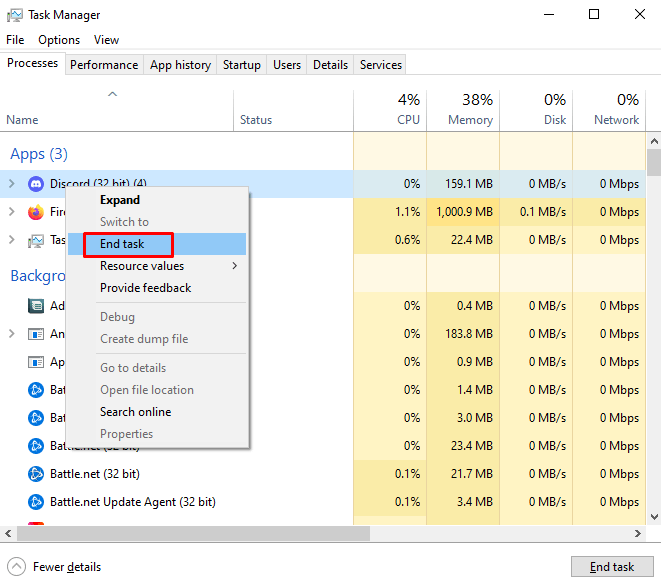

Dacă utilizați macOS, puteți să închideți aplicațiile care rulează cu instrumentul Forțare a renunțării. Îl veți găsi în bara de meniu a siglei Apple din colțul din stânga sus al ecranului. Alternativ, puteți utiliza comanda rapidă de la tastatură Comandă+Opțiune+ Escpentru a deschide acest instrument.
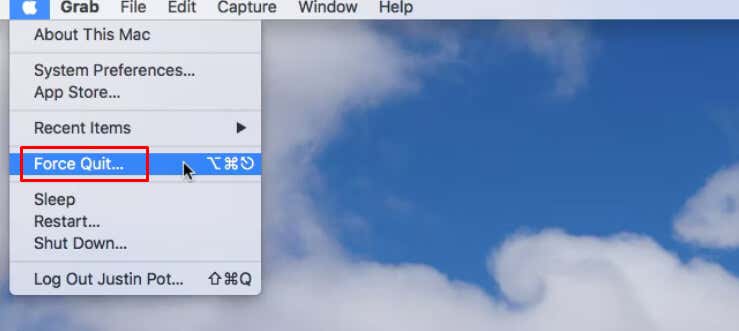
Când se deschide fereastra Renunțare forțată, selectați aplicațiile pe care doriți să le închideți și faceți clic pe butonul Ieșire forțată.
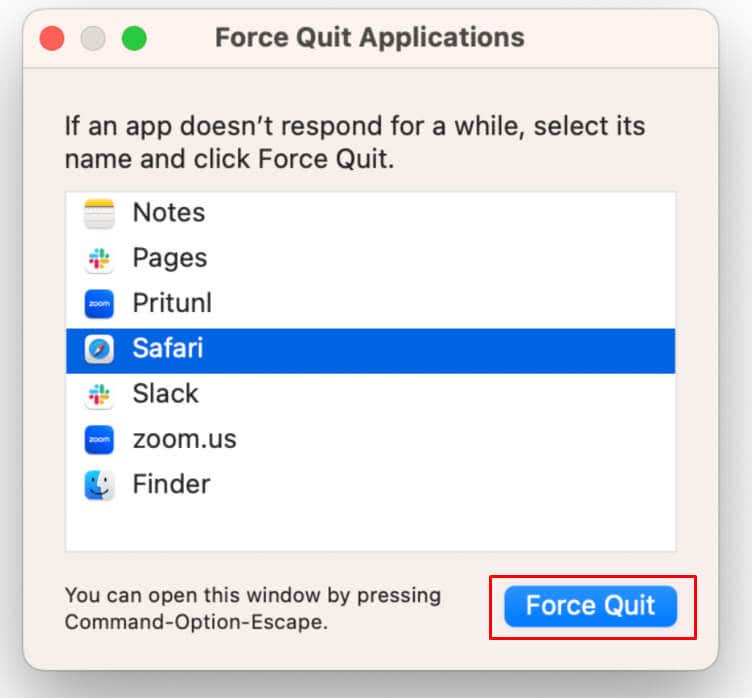
4. Actualizați Steam, sistemul de operare și driverele grafice la cele mai recente versiuni
Pentru clienții de jocuri, cum ar fi Steam, trebuie să vă mențineți sistemul actualizat. Pentru a face acest lucru, va trebui să instalați cea mai recentă versiune. Verificați dacă există actualizări ale sistemului de operare în așteptare și instalați-le. Acest proces va depinde de sistemul de operare pe care îl utilizați.
Actualizarea sistemului de operare
Pentru Windows:

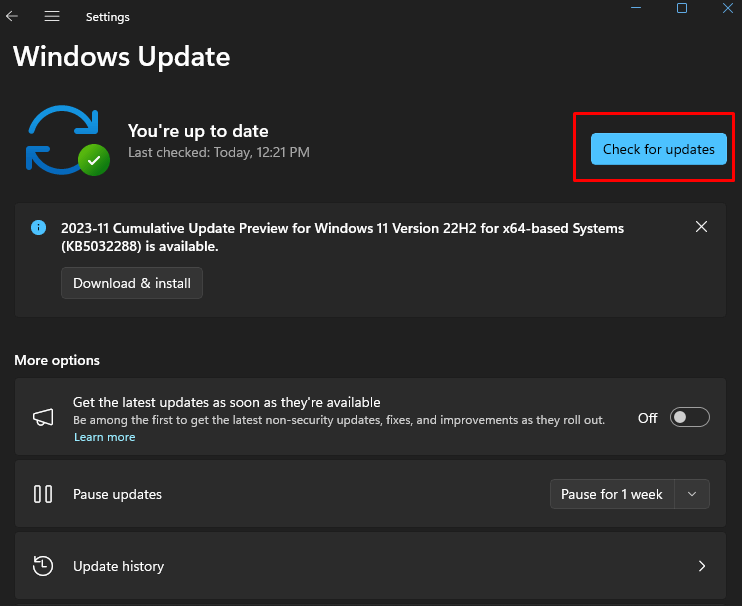
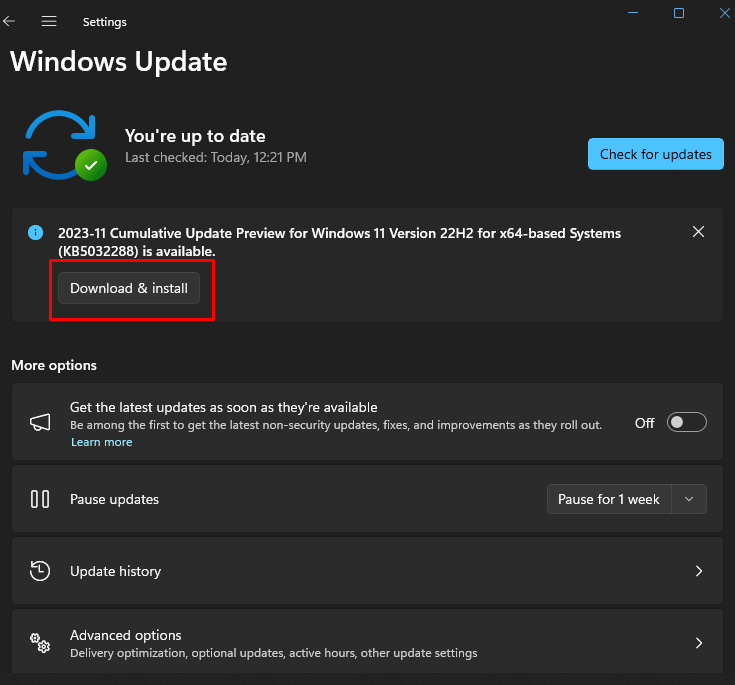
Odată ce procesul s-a încheiat, reveniți la Steam și vedeți dacă încă primiți mesajul de eroare 16.
Pentru macOS:
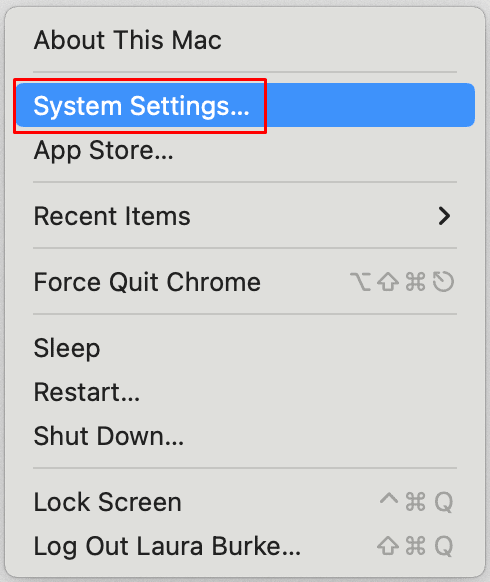
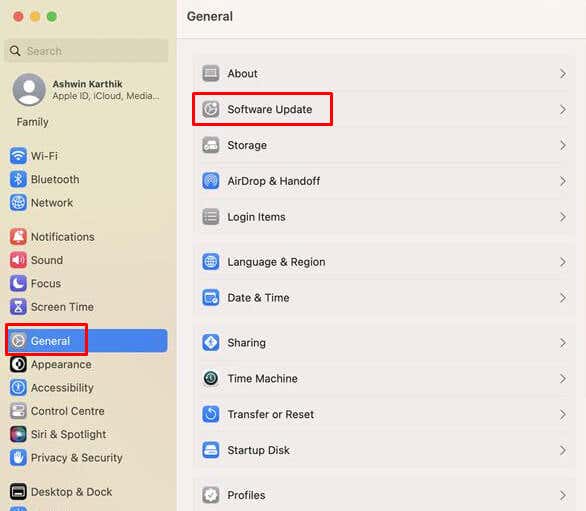
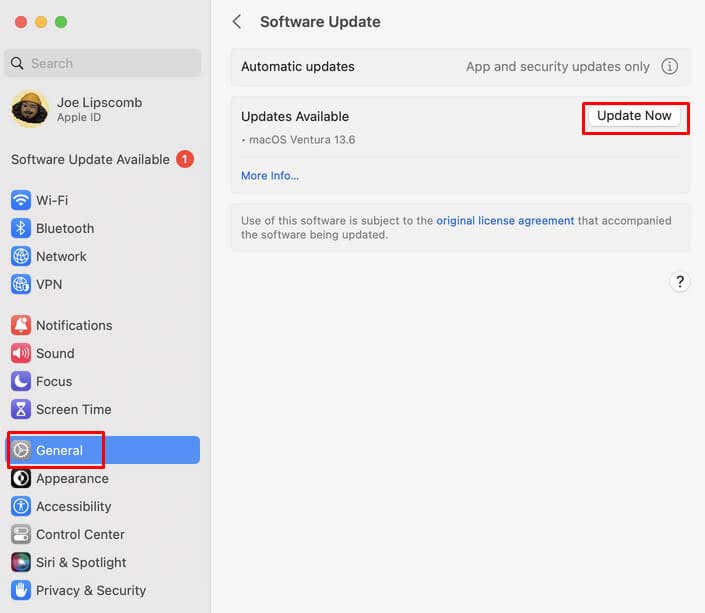
Actualizarea driverelor grafice
Cea mai bună modalitate de a actualiza driverele grafice este să vizitați site-ul web al producătorului plăcii grafice pe care îl utilizați (cum ar fi Intel, NVIDIA sau AMD) și să verificați cele mai recente versiuni de descărcat și instalat pe computer. Asigurați-vă că instalați versiunea corectă a driverelor pentru sistemul de operare pe care îl utilizați.
Actualizați aplicația Steam.
De obicei, Steam descarcă și instalează automat toate actualizările disponibile atunci când lansați aplicația. Dar dacă acest lucru nu se întâmplă, fă-o manual. Iată cum:
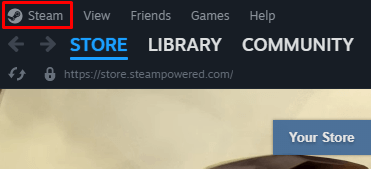
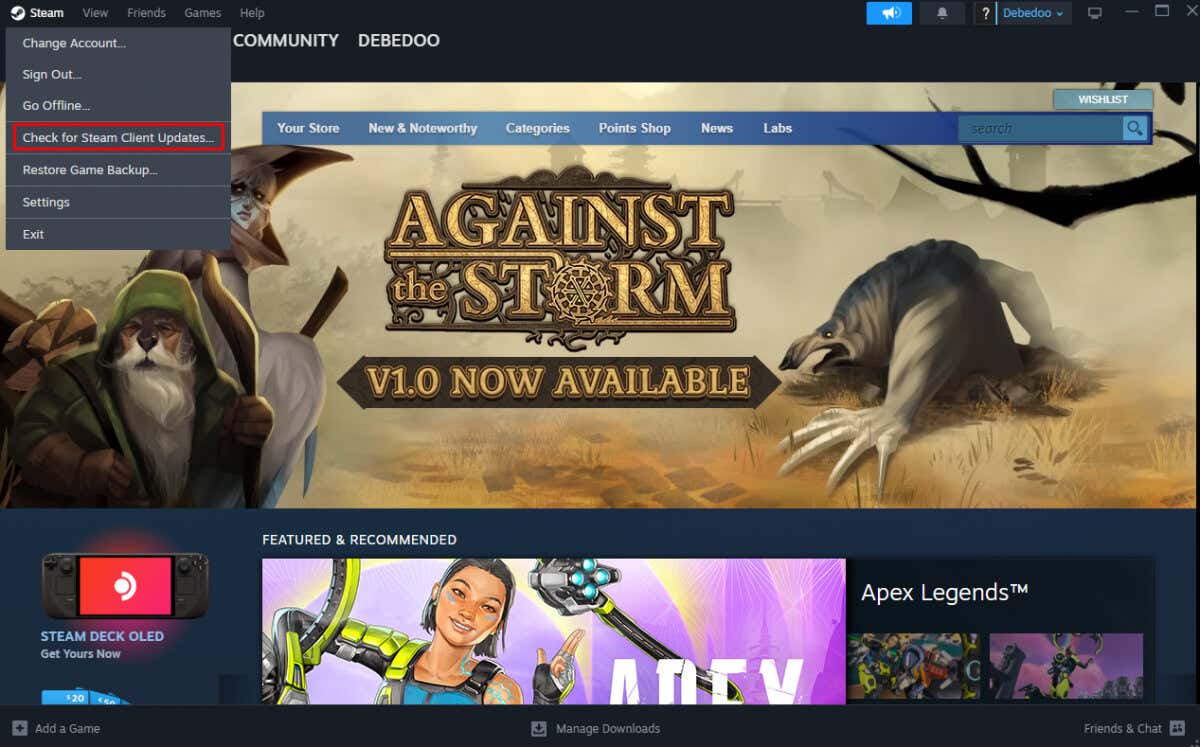
Și asta este tot. Steam va găsi și instala automat toate actualizările lipsă. Vedeți dacă acest lucru a rezolvat problema.
5. Reinstalați bibliotecile Runtime
Fișierele corupte asociate cu Microsoft Visual C++ fac uneori ca Steam să afișeze eroarea 16 sau chiar eroarea 80. Reinstalarea pachetului Visual C++ pe dispozitiv ar trebui să ajute la această problemă. Iată cum:
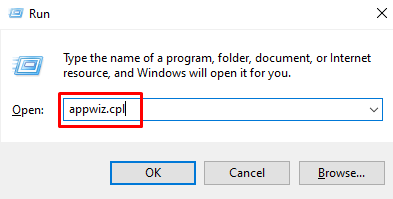

Verificați dacă acest lucru a ajutat cu eroarea Steam 16.
6. Rulați Disk Cleanup
Dacă întâmpinați încă eroarea Steam 16, poate că dispozitivul dvs. pur și simplu nu are suficient spațiu de stocare. Ștergerea fișierelor și a programelor inutile ar putea ajuta în acest sens. Rulați o curățare a discului pentru a scăpa de fișierele temporare. Acesta este un proces semi-automat, iar aplicația Disk Cleanup va scana dispozitivul și va decide ce fișiere pot fi șters în siguranță în locul dvs. Iată ce trebuie să faceți:
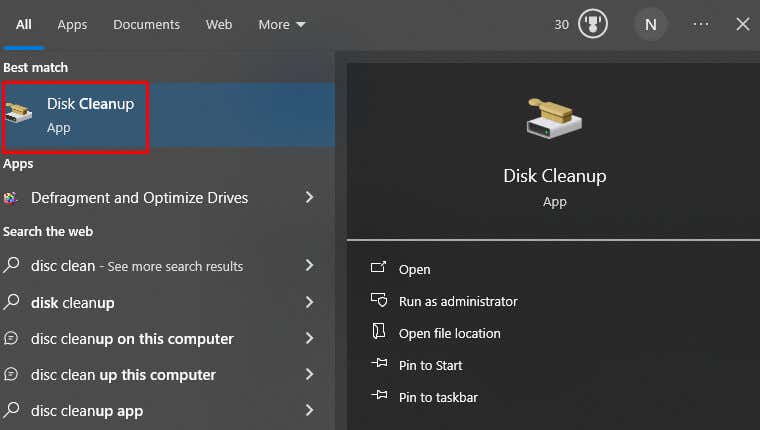
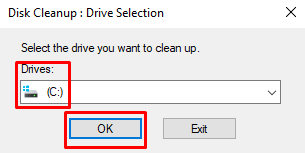
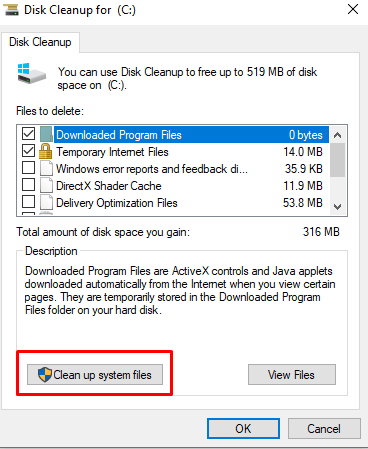
Sperăm că acest lucru va ajuta cu eroarea Steam 16.
Dacă utilizați macOS, aveți la dispoziție mai multe instrumente care vă pot ajuta să eliberați spațiu de stocare. Puteți folosi funcția Optimizare stocarepentru a șterge fișierele achiziționate de pe iTunes. Funcția Goliți automat coșul de gunoiva șterge definitiv toate articolele din coșul de gunoi după 30 de zile. În cele din urmă, instrumentul Reduce Clustervă va ajuta să parcurgeți fișierele Mac și vă va ajuta să decideți ce fișiere pot fi mutate în Cloud sau pe o unitate externă, dacă doriți..
7. Autentificați integritatea fișierelor Steam
Dacă există o problemă cu integritatea fișierelor Steam, Steam poate afișa eroarea 16. Pentru a rezolva acest lucru:
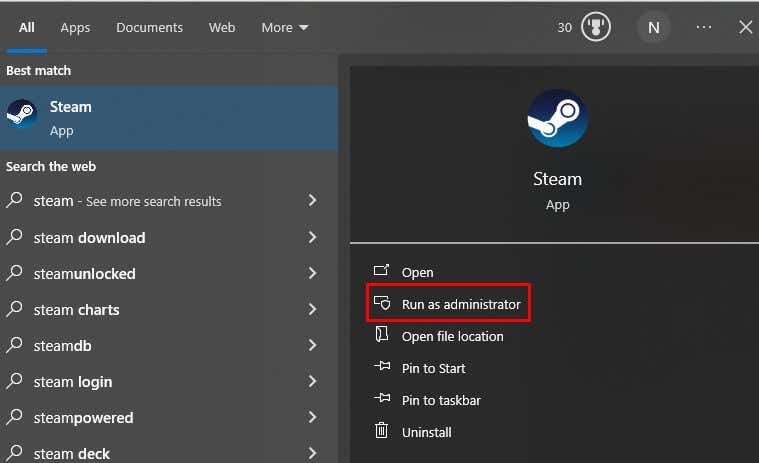
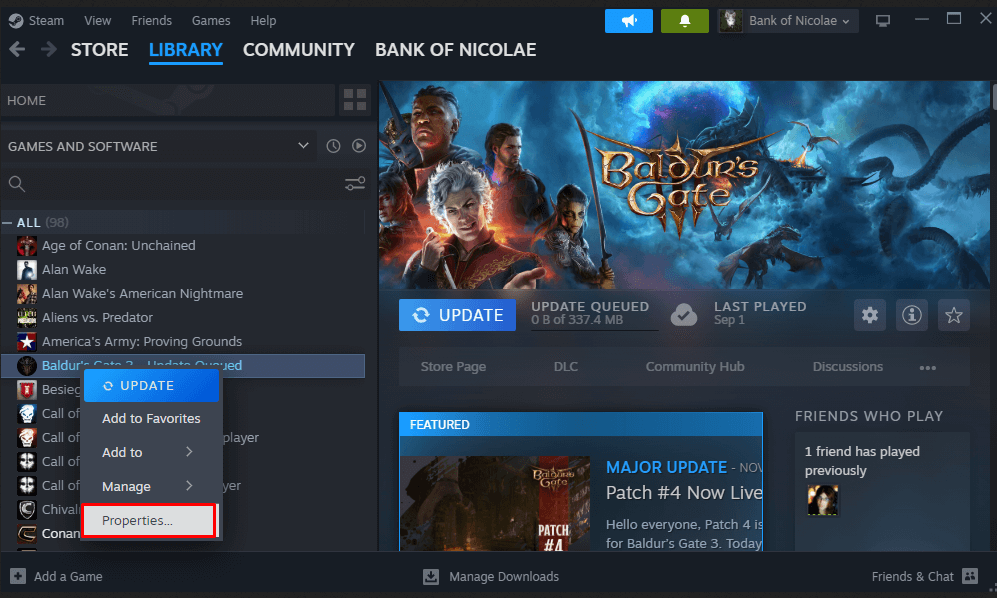
- Așteptați până când Steam termină procesul. Acesta va înlocui automat toate fișierele care au probleme de integritate.
Când procesul este încheiat, deschideți Managerul de activități și încheiați toate sarcinile legate de Steam. Reporniți computerul și, odată ce sistemul este pornit, rulați Steam pentru a vedea dacă problema Eroare 16 persistă.
8. Verificați permisiunile de securitate pentru folderul Steam
Este posibil ca permisiunile de securitate greșite pentru Steam să facă ca acesta să afișeze eroarea 16 pentru dvs. Verificarea permisiunilor de securitate ale folderului Steam pe Windows este foarte ușoară:

Reporniți aplicația Steam și vedeți dacă aceasta rezolvă problema.
9. Ștergeți memoria cache a Steam
Steam folosește fișiere cache pentru a vă îmbunătăți experiența cu aplicația. Cu toate acestea, aceste fișiere pot fi corupte și pot cauza probleme precum eroarea Steam 16. Urmați acești pași pentru a șterge memoria cache:
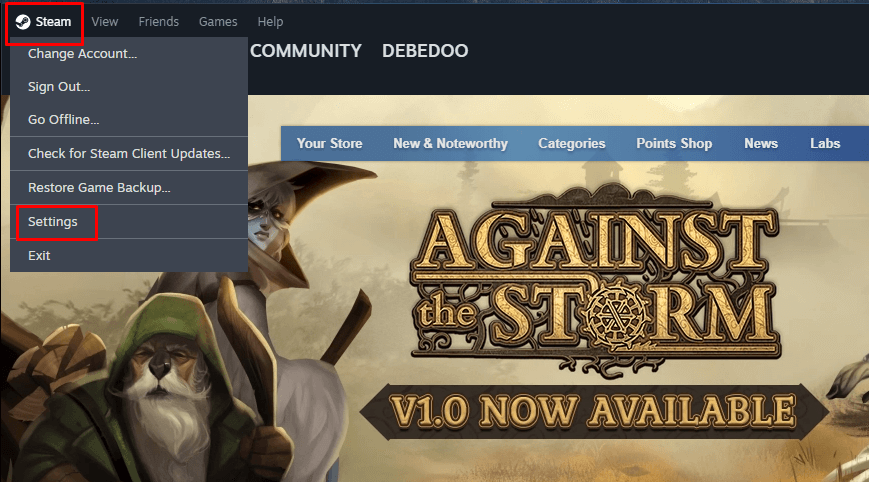
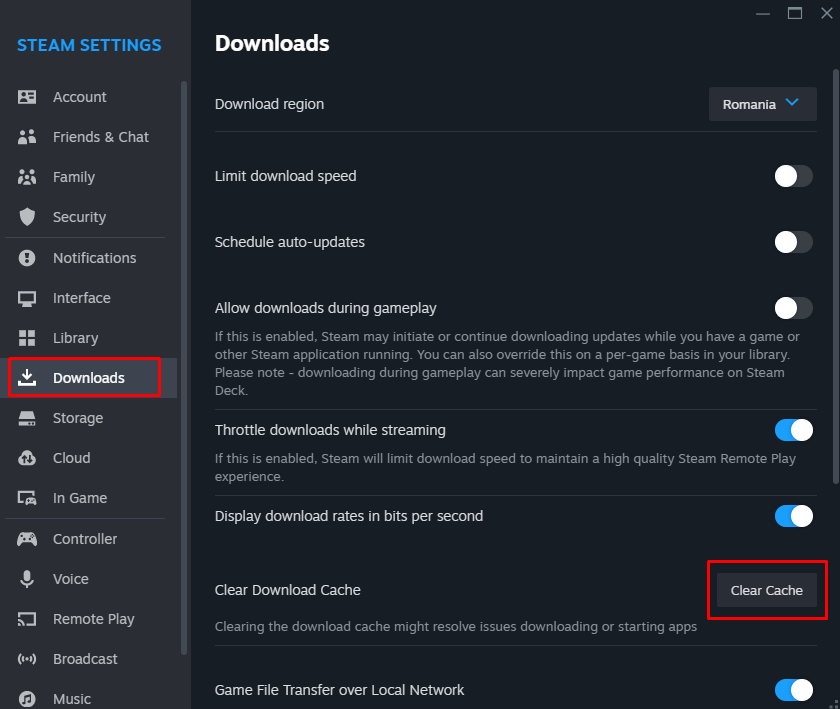
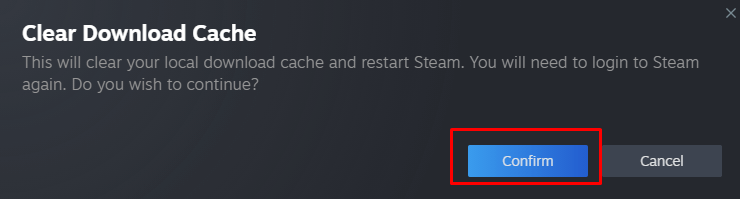
10. Reinstalați aplicația Steam
Dacă fișierele de bază ale aplicației Steam sunt corupte, este posibil să primiți mesajul de eroare 16. Cu toate acestea, ștergerea memoriei cache nu vă va ajuta dacă acesta este cazul. Va trebui să dezinstalați și să reinstalați aplicația Steam.
Pe Windows 11:
Accesați Setări, apoi selectați Aplicațiiși, în final, Aplicații instalate. Faceți clic pe cele trei puncte de lângă Steam și selectați Dezinstalare. Selectați din nou Dezinstalare în solicitare.
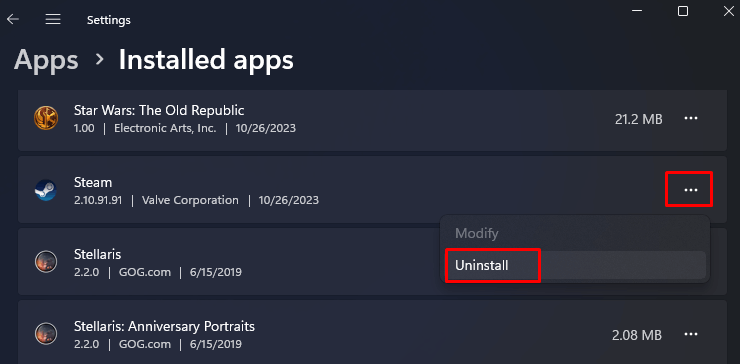
Pe Windows 10:
Accesați Setăriși selectați Aplicații. Selectați Steamdin listă și apoi faceți clic pe butonul Dezinstalați. Confirmați când vi se solicită.
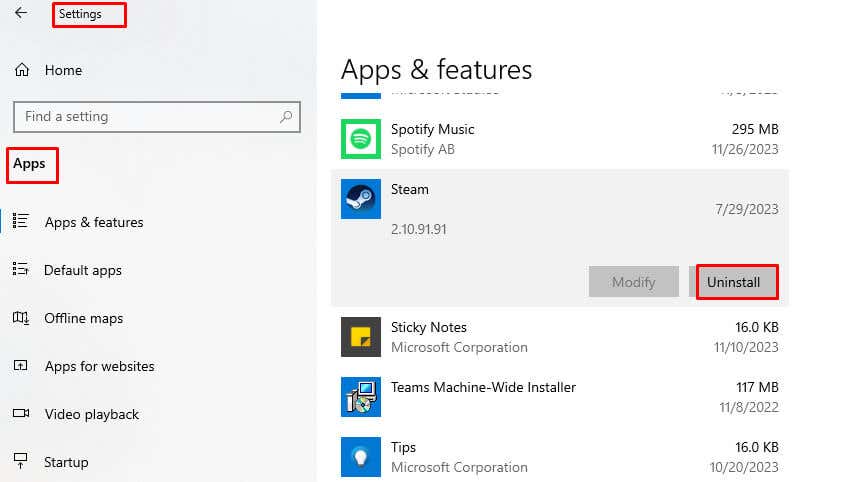
Pe Mac:
Accesați Finderși apoi faceți clic pe Aplicații. Faceți clic dreapta pe aplicația Steamși selectați Mutați în Coșul de gunoi.

Erorile ocazionale sunt inevitabile, dar capacitatea ta de a depana și de a aplica aceste remedieri asigură o experiență de joc mai fluidă pe platforma Steam. Indiferent dacă sunteți un jucător pasionat sau doar vă scufundați în lumea jocurilor, rezolvarea erorii 16 este un pas crucial către un joc neîntrerupt și o experiență Steam fără probleme..